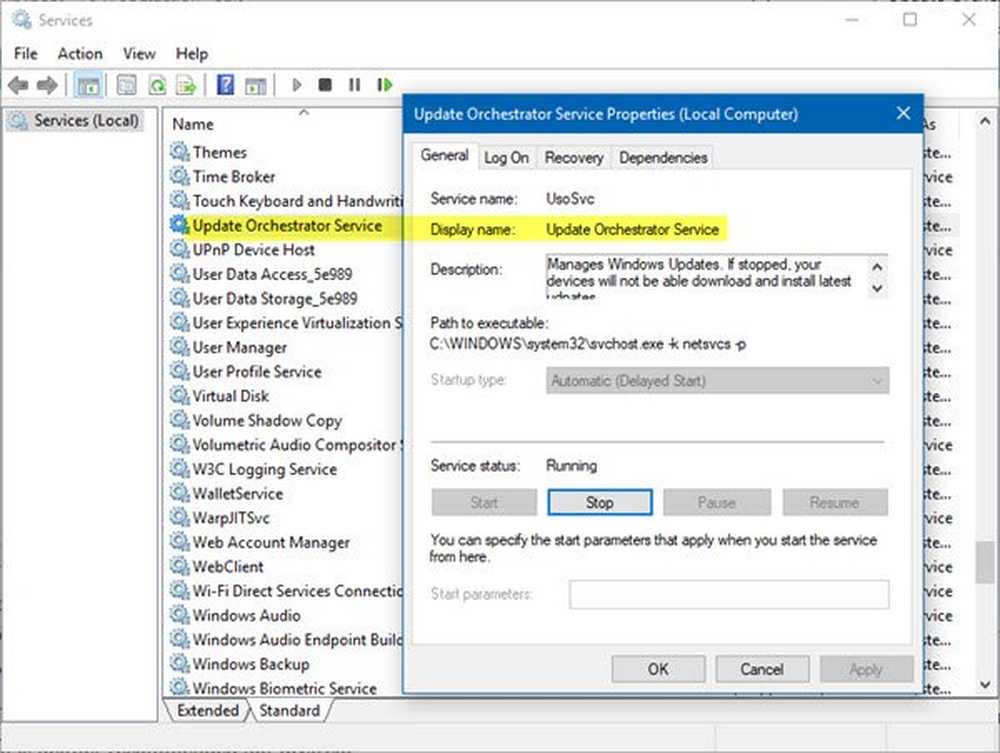Ce este caracteristica Suspendare USB selectivă? Cum se activează sau se dezactivează?

Windows 10 a primit multe funcții utile. Aceste caracteristici sunt lansate atât pe bază de consumatori, cât și pe bază de dezvoltatori. Odată cu aceasta, nu au ratat improvizația vechilor caracteristici. Una dintre aceste caracteristici este Funcția USB Suspend selectiv.
Ce este caracteristica USB Suspend selectiv?
În sistemul de operare Windows, caracteristica Suspendare selectivă permite sistemului să economisească energie prin punerea anumitor porturi USB într-un mod suspendat. Permite șoferului hub să suspende un singur port, dar nu afectează funcționarea altor porturi. De exemplu, este similar cu modul în care utilizatorii își pun laptopurile sau alte dispozitive în modul Sleep Mode - Selective Suspend este aproape la fel. Caracteristica care o face atât de interesantă este că poate suspenda un anumit port USB individual, fără a afecta puterea întregului port USB. Cu toate acestea, driverul pentru dispozitivul USB trebuie să susțină Suspendarea selectivă pentru ca acesta să ruleze corect.
Stack-ul USB Core suportă o revizuire modificată a Specificației pentru Serial Bus Universal și se numește "suspend selectiv". Acest lucru permite conducătorului auto să suspende un port și să contribuie la economisirea bateriei. Serviciile de suspendare, cum ar fi cititorul de amprentă, etc., care nu sunt necesare tot timpul, ajută la îmbunătățirea consumului de energie. Comportamentul acestei caracteristici este diferit pentru dispozitivele care funcționează în Windows XP și continuă să se îmbunătățească în Windows Vista și versiunile ulterioare.
Utilizatorii nu au nevoie de acest lucru într-un sistem care deja se încarcă și poate folosi puterea plug-in ori de câte ori are nevoie. Acesta este motivul pentru care Windows permite utilizatorilor să permită suspendarea USB selectivă pe baza plug-in-ului sau a bateriei calculatorului. Dar caracteristica Suspendare selectivă nu este exact o cerință pe o mașină desktop conectată la alimentare. Când un port USB este oprit, acesta nu economisește în mod necesar acea multă putere de pe un desktop. De aceea, Windows vă permite să activați sau să dezactivați suspendarea USB selectivă în funcție de computerul conectat sau de alimentarea bateriei. Această caracteristică este utila în calculatoarele portabile pentru a economisi energie.
Cum să activați sau să dezactivați suspendarea selectivă USB
Unii utilizatori au raportat că uneori portul USB nu se mai poate reporni după ce aplicația Selective Suspend a fost aplicată. Sau uneori chiar se oprește fără avertizare. Pentru a rezolva acest lucru, trebuie să dezactivați caracteristica Suspendare USB selectivă de pe sistem. Iată cum puteți face acest lucru:
Deschideți panoul de control de pe calculatorul dvs. Windows 10. Pentru a face acest lucru, căutați Panou de control în caseta de căutare.
Acum, navigați la această cale: Panou de control> Hardware și sunet> Opțiuni de alimentare.
Faceți clic pe planul dvs. de alimentare selectat, apoi faceți clic pe Modificați setările planului.
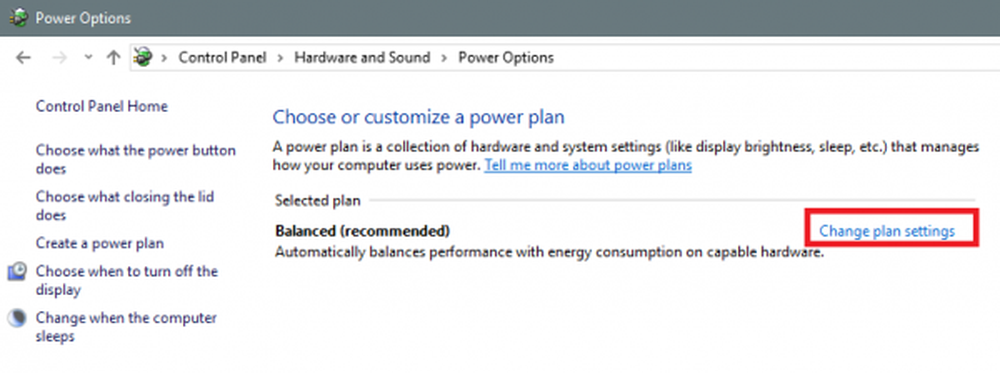
Aceasta vă va duce la o nouă pagină în care va trebui să faceți clic pe Schimbați setările de alimentare avansate.

Acum o cutie nouă și mai detaliată Opțiuni de alimentare avansate va aparea. Va fi un meniu care spune Setări USB.
Extindeți această opțiune și veți găsi două sub-opțiuni acolo care vor fi etichetate ca Pe baterie și Pe energie.

Puteți alege să le activați individual în funcție de alegerea dvs..
Click pe O.K pentru ca schimbarea să aibă loc.
În următoarea noastră postare, vom vedea ce puteți face dacă opțiunea USB Selective Suspend este dezactivată.